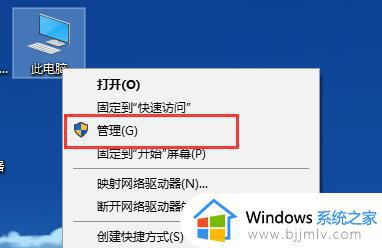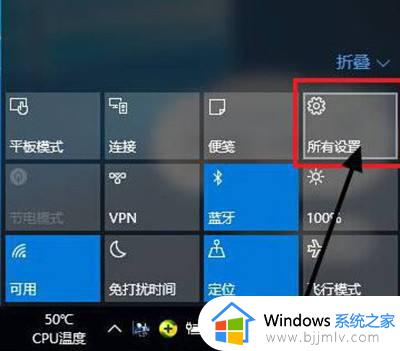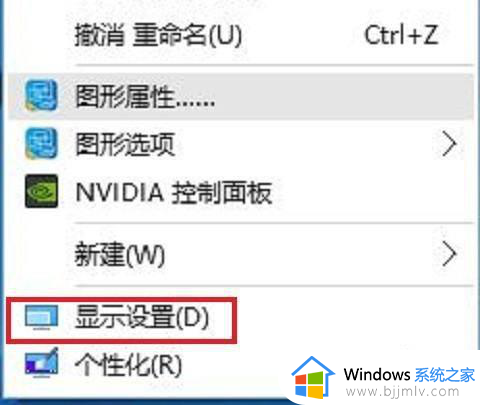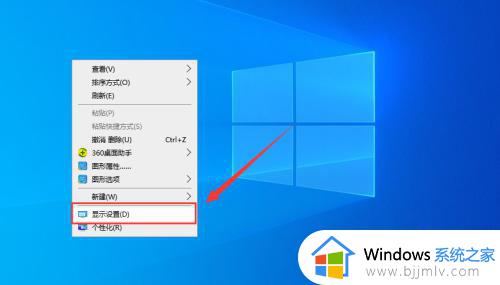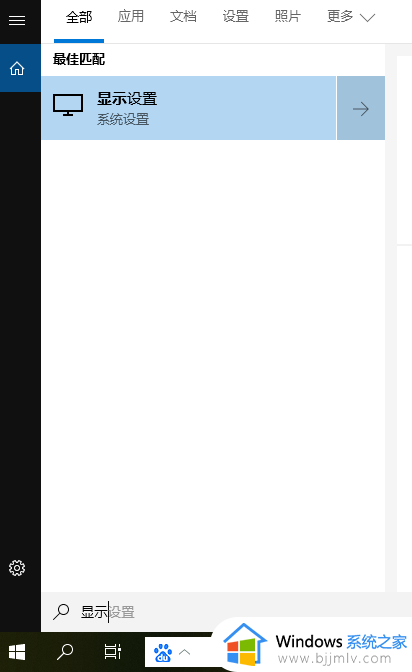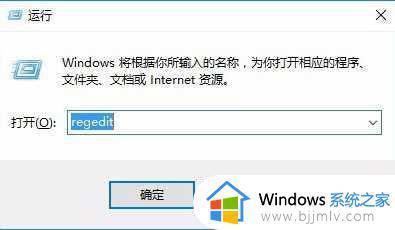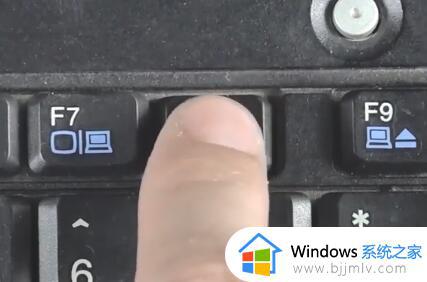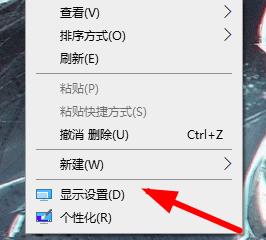win10更改分辨率后黑屏怎么办 win10修改分辨率后黑屏处理方法
更新时间:2023-07-21 15:27:05作者:runxin
我们在使用win10电脑的时候,往往会对显示器的分辨率进行适当的调整,保证拥有更好的观看体验,然而近日有小伙伴在对win10系统的分辨率进行设置之后,却出现了屏幕黑屏的问题,对此win10更改分辨率后黑屏怎么办呢?这里小编就来教大家win10修改分辨率后黑屏处理方法。
具体方法:
1、首先直接长按电源键,将你的电脑关机之后再去重启。

2、重启之后可以进入桌面,就先右击你的桌面空白处。点击“显示设置”。
3、之后在右侧的分辨率中点击选择推荐的分辨率。
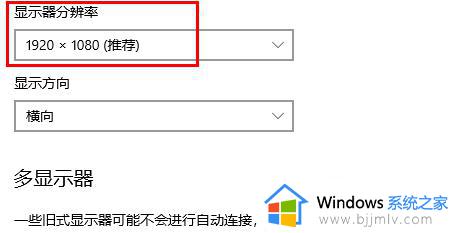
4、选择好了之后就行了,一般建议选择推荐的。如果你觉得不舒服,也可以多试几个。
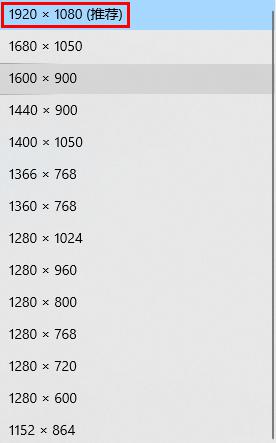
5、最后在弹出的界面中,点击“保留更改”就好了。
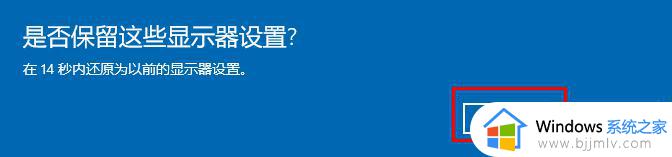
以上就是小编告诉大家的win10修改分辨率后黑屏处理方法了,碰到同样情况的朋友们赶紧参照小编的方法来处理吧,希望能够对大家有所帮助。